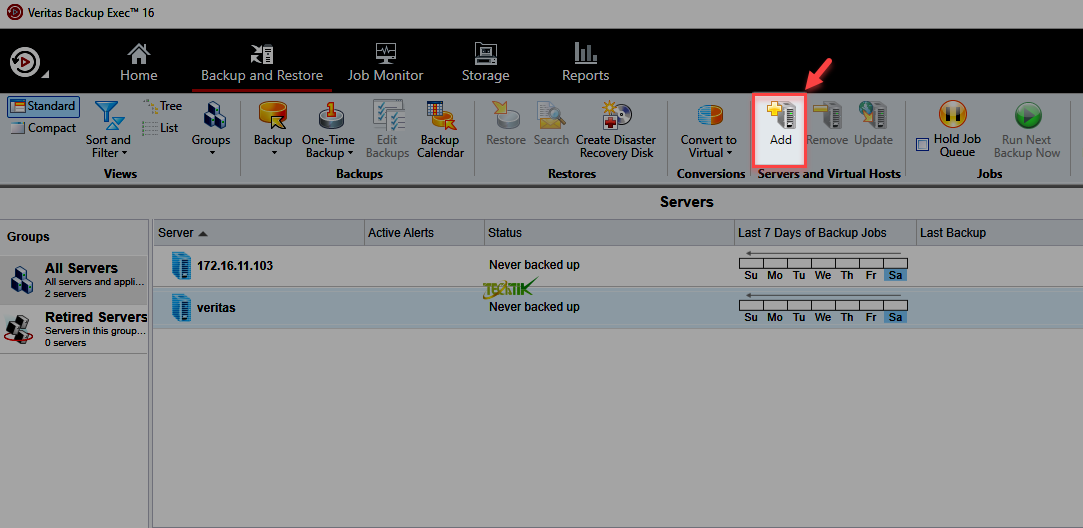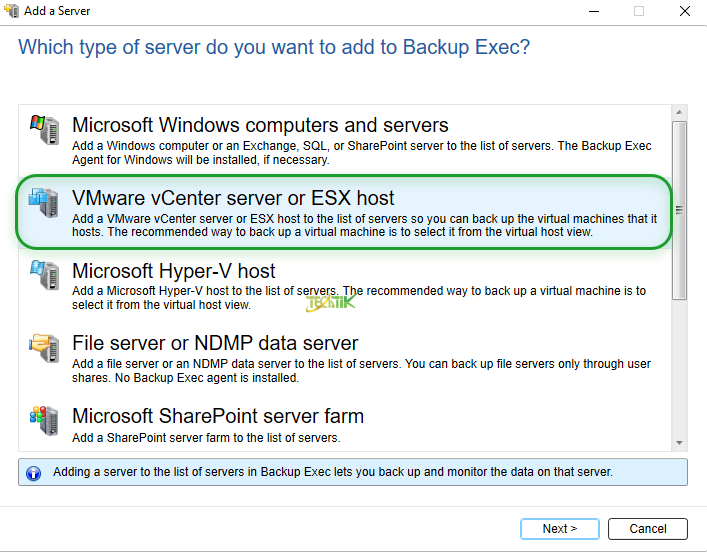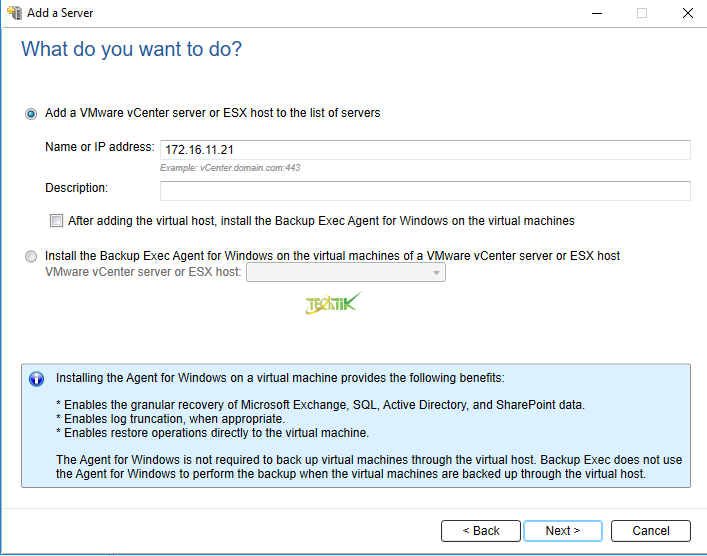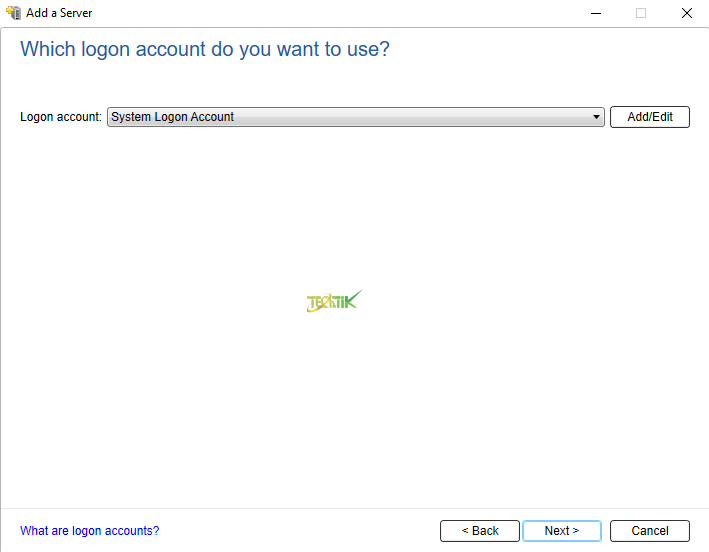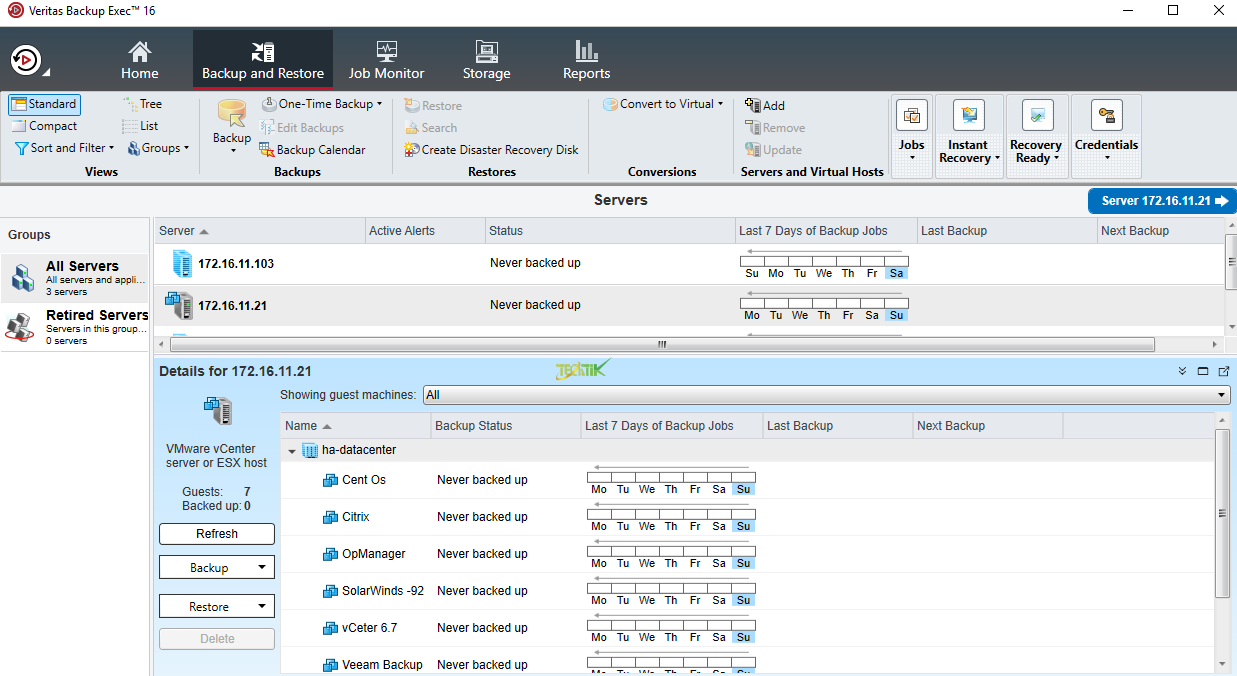نحوه اضافه کردن سرور های ESXI به Veritas Backup Exec
در مقاله قبلی نحوه اضافه کردن Storage را برای ذخیره سازی Backup ها آموزش دادیم.
اما در این مقاله نحوه اینکه چگونه سرور ESXI و یا vCenter را به نرم افزار Veritas Backup Exec اضافه کنید.
بر روی سربرگ Backup and Restore کلیک کنید. سپس بر روی Add کلیک کنید.
در پنجره باز شده گزینه VMware vCenter server or ESX host را انتخاب کنید.
در مرحله بعدی در کادر Name or IP address نام و یا آدرس IP سرور ESXI یا vCenter را وارد نمایید.
اگر تیک گزینه …After adding the virtual host فعال باشد بعد از اضافه کردن ماشین های مجازی شروع به نصب Agent بر روی تک تک ماشین های مجازی میکند.شما می توانید این گزینه را غیر فعال کنید.
در مرحله بعدی باید نام کاربری و رمز عبور سرور ESXI یا vCenter را وارد نماییم تا Backup Exec بتواند به سرور متصل شود.
بر روی گزینه Add/Edit کلیک کنید.
سپس پنجره دیگری باز خواهد شد که برای مدیریت اکانت هایی میباشد که تا به حال وارد کرده اید.
چون ما میخواهیم یک اکانت جدید را اضافه کنیم پس بر روی Add کلیک می کنیم.
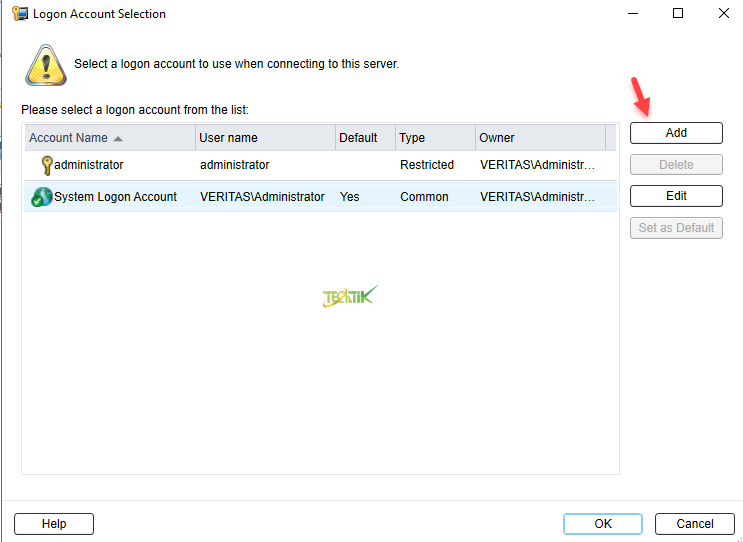 حالا نام کاربری و رمز عبور مربوطه را وارد نمایید و در آخر بر روی OK کلیک کنید.
حالا نام کاربری و رمز عبور مربوطه را وارد نمایید و در آخر بر روی OK کلیک کنید.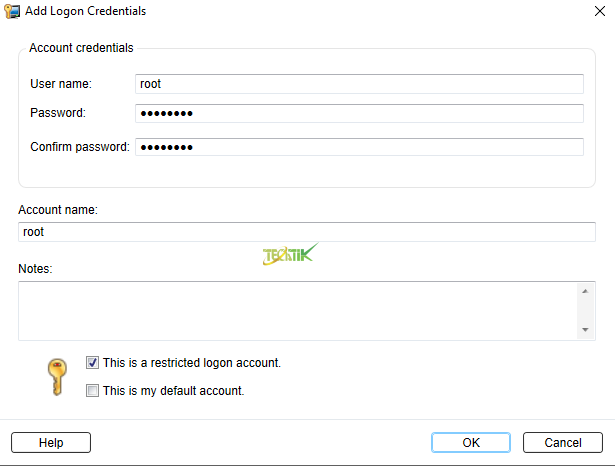
در مرحله آخر خلاصه ای پیکربندی مراحل قبل را نمایش می دهد که در صورت تایید بر روی Finish کلیک کنید. تا سرور اضافه شود.
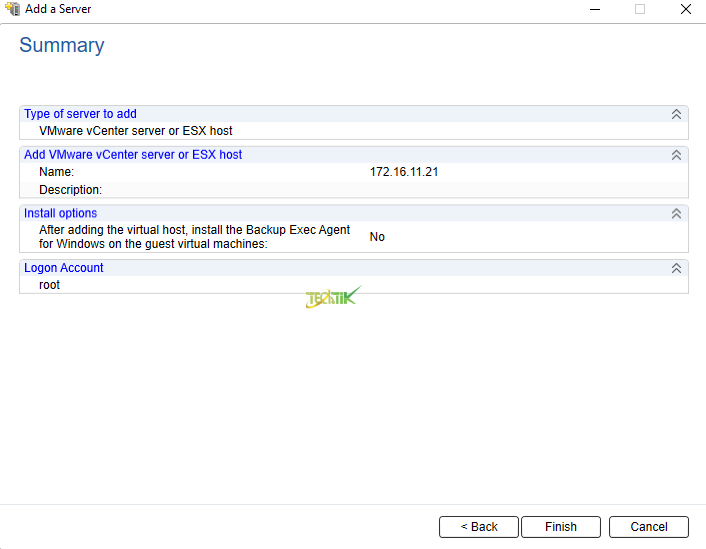 همانطور که مشاهده می کنید سرور با موفقیت متصل شد و ماشین های مجازی را می توان مشاهده کرد و می توان از آن ها Backup بگیریم.
همانطور که مشاهده می کنید سرور با موفقیت متصل شد و ماشین های مجازی را می توان مشاهده کرد و می توان از آن ها Backup بگیریم.